グラフのフォントを変更するには
グラフを書式設定する
最終更新日時:2025/09/03 16:57:01
グラフのサイズを大きくしてもフォントのサイズは変更されません。グラフ全体のフォントサイズを拡大/縮小するには、グラフエリアを選択し、[ホーム]タブの[フォント]グループにある[フォント サイズの拡大][フォント サイズの縮小]ボタンをクリックします。なお、フォントの書体を変更する場合は、[フォント]プルダウンから選択します。
はじめに
フォントやフォントサイズ、フォントの色などを変更するには、[ホーム]タブの[フォント]グループを利用します。
[フォント]グループ
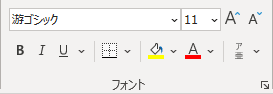
 (フォント・フォントサイズ)
(フォント・フォントサイズ)- 左側の[フォント]で書体、右側の[フォントサイズ]で文字の大きさを調整できます。
-

 (フォントサイズの拡大・縮小)
(フォントサイズの拡大・縮小) - 左側の
 [フォントサイズの拡大]や右側の
[フォントサイズの拡大]や右側の [フォントサイズの縮小]でフォントサイズを拡大や縮小が行えます。
[フォントサイズの縮小]でフォントサイズを拡大や縮小が行えます。  (太字)
(太字)- 選択した文字列を太字にします。
 (斜体)
(斜体)- 選択した文字列を斜体にします。
-
 (下線)
(下線) - 選択した文字列に下線をつけます。
 (罫線)
(罫線)- 現在選択されているセルに罫線を適用します。
 (塗りつぶしの色)
(塗りつぶしの色)- セルの背景に色を付け、はっきりと目立つようにします。
 (フォントの色)
(フォントの色)- 文字の色を変更します。
-
 (ふりがなの表示/非表示)
(ふりがなの表示/非表示) - 選択したセルに含まれる漢字のふりがなを表示します。
文字サイズを変更する
グラフ全体のフォントサイズを大きくするには、グラフエリアを選択し、[ホーム]タブの[フォント]グループにある [フォント
サイズの拡大]ボタンをクリックします。
[フォント
サイズの拡大]ボタンをクリックします。
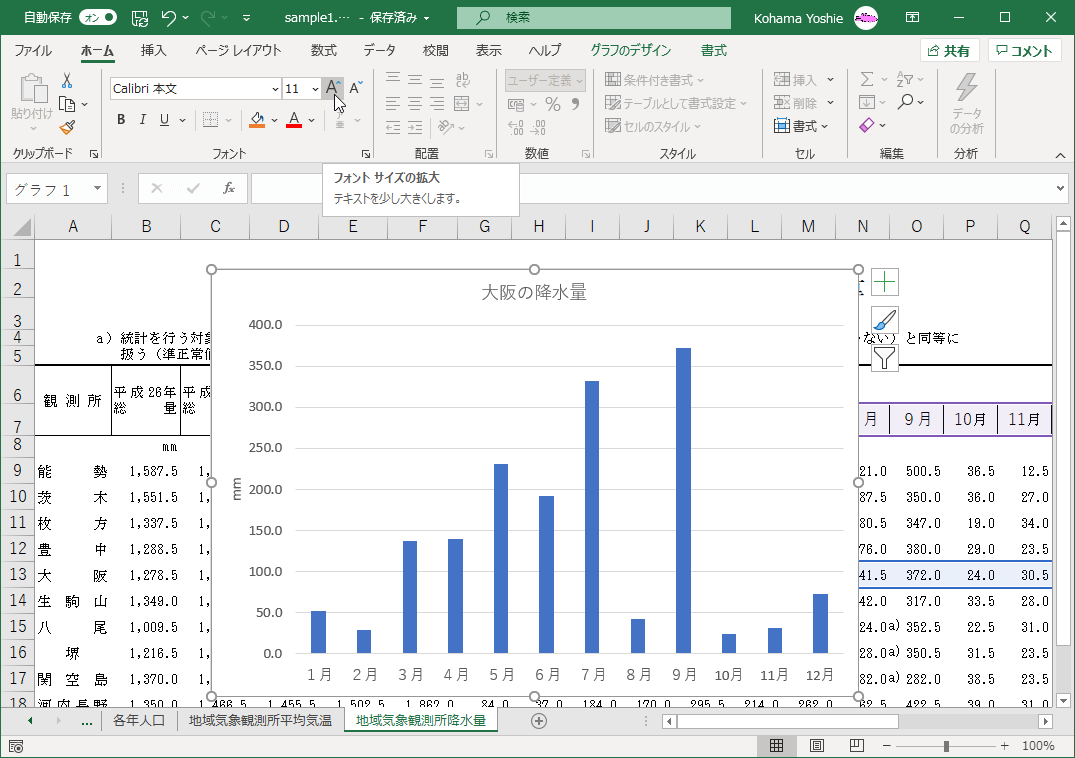

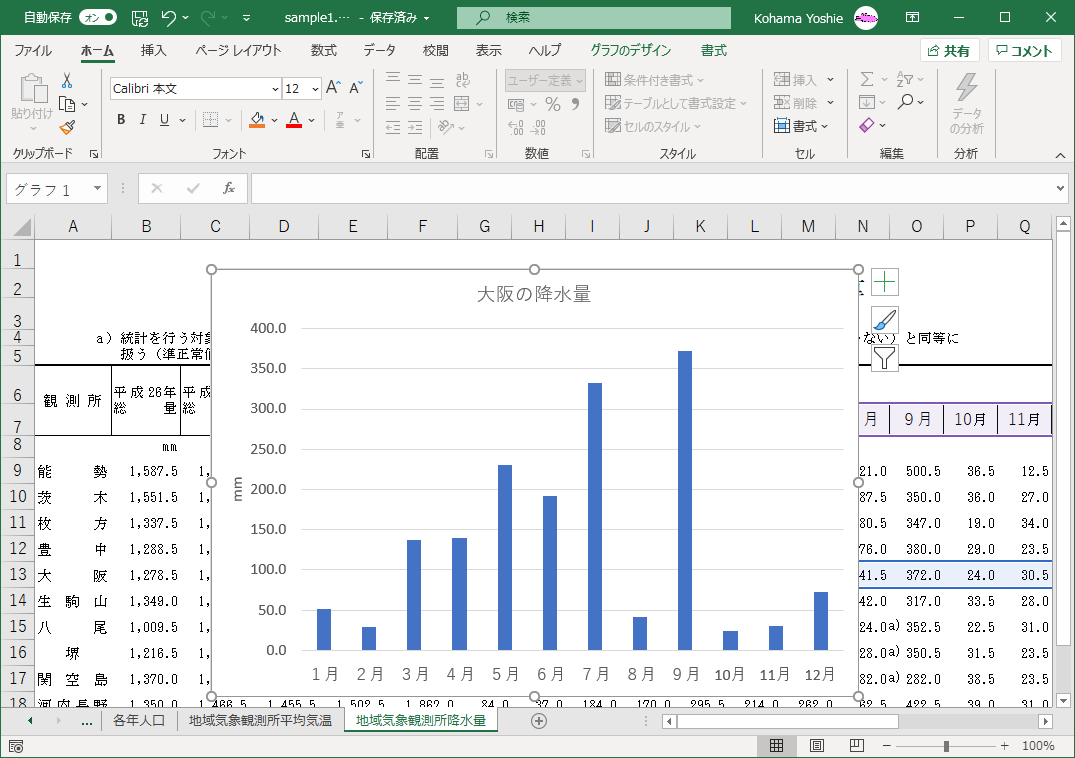
なお、左側の [フォントサイズの拡大]や右側の
[フォントサイズの拡大]や右側の [フォントサイズの縮小]は、一つクリックするごとに、[フォントサイズ]にセットされている配列の前後の値に変更されます。
[フォントサイズの縮小]は、一つクリックするごとに、[フォントサイズ]にセットされている配列の前後の値に変更されます。
一部のグラフの要素の文字サイズを調整する場合は、その要素を選択し、[フォントサイズ]ボックスより選択します。
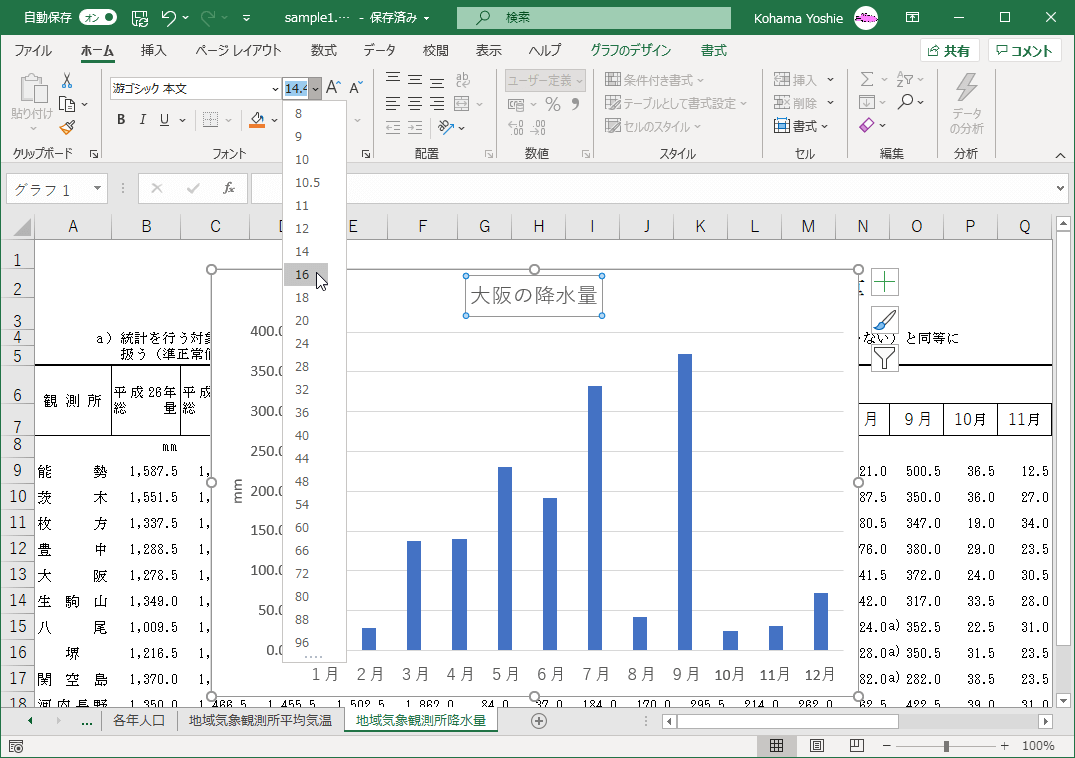
フォントを変更する
既定は游ゴシック体になります。一部のグラフの要素のフォントを変更するには、その要素を選択して、[ホーム]タブの[フォント]グループにある[フォント]一覧より選択します。
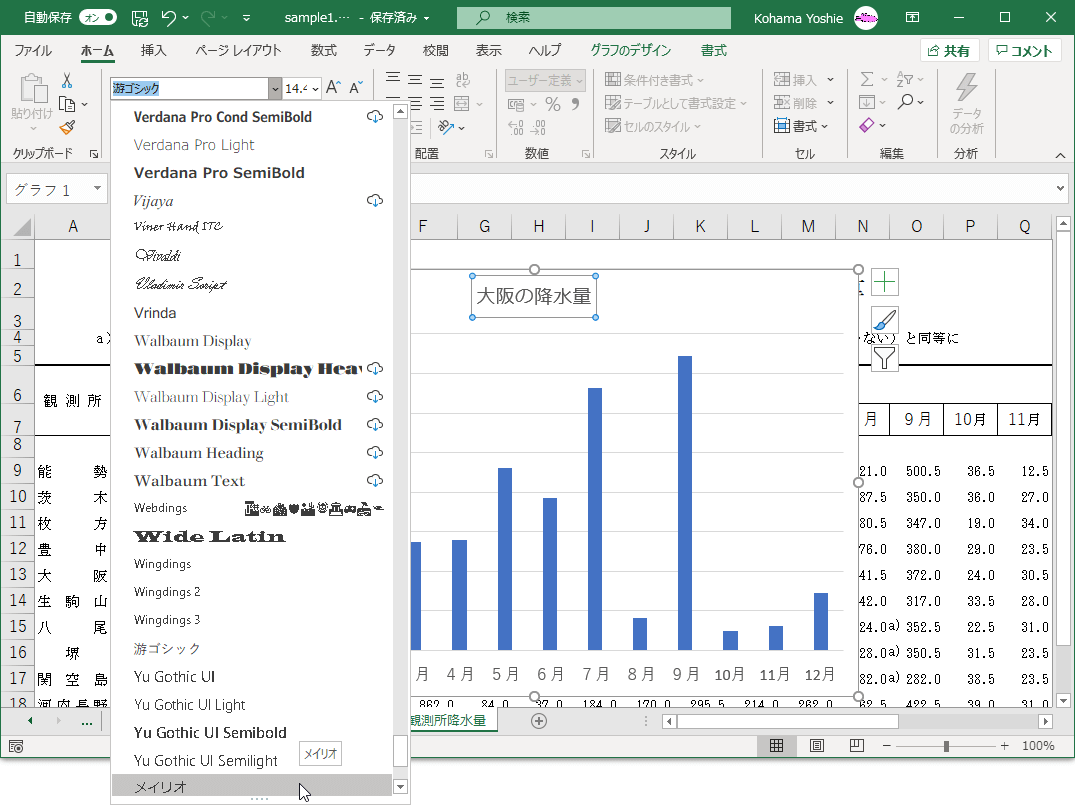
INDEX
異なるバージョンの記事
コメント
※技術的な質問はMicrosoftコミュニティで聞いてください!

